Win10系统的广告移除方法!教你关闭Win10广告的设置技巧
相信大部分用户都讨厌win10系统的商业广告信息,想关闭这些广告却不知道如何关闭。来分享一下Win10系统的广告方法,拒绝小广告!
1. 锁屏广告
锁屏是Win10系统的一大特色,但你一定注意到了,偶尔屏幕上会出现一些类似广告的提示。虽然很多提示并没有你想象的那么没用,但是如果你不喜欢,可以通过清除“设置”“个性化”“锁屏界面”“从Windows获取花絮和提示,从锁屏界面获取Cortana”的复选框来关闭。

关闭锁屏广告。
2. 开始菜单广告
除了锁屏,一些“不速之客”也会出现在开始菜单中。最让人受不了的是Win10会自动安装这些应用,和流氓软件显然没什么区别。
解决这个问题并不难。单击“设置”“个性化”,然后关闭“开始”选项卡下的“偶尔在‘开始’菜单中显示推荐的应用程序”复选框。好了,烦人的问题到此结束!
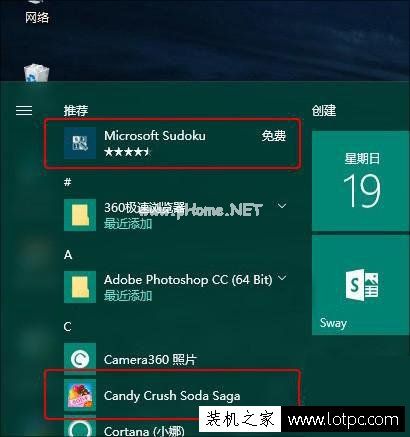
一开始菜单里经常会出现一些“不速之客”。

您可以在这里关闭这些提示。
3. 磁贴广告
此外,动态平铺会弹出一些不熟悉的应用程序,这些应用程序没有安装在这台机器上。如果您不小心,您将在单击它们后自动安装它们。为此.我们称之为瓷砖广告。瓷砖广告没有专门的开关控制,但大多是一次性的,后期不会自动弹出。至于解决办法,很简单。右键点击,直接选择“关闭所有提示”。

磁性广告也很烦人。
4. 通知中心广告
win10的通知中心也出现了一些广告,我们也有一些控制的方法。比如在“设置”“系统”“通知和操作”下,有两个开关可以控制它:“从应用程序和其他发件人那里获取通知”和“使用Windows时获取提示、提示和建议”。

在此关闭Win10通知面板提示。
以上就是Win10系统中广告的分享方式。患有强迫症的用户可能希望将其设置为删除Win10广告。
版权声明:Win10系统的广告移除方法!教你关闭Win10广告的设置技巧是由宝哥软件园云端程序自动收集整理而来。如果本文侵犯了你的权益,请联系本站底部QQ或者邮箱删除。

















